使用 Cloud Shell 暫時工作階段是開始使用 Cloud Shell 最快的方式。 暫時工作階段不需要儲存體帳戶。 當 Cloud Shell 工作階段結束時,會在視窗關閉或 Cloud Shell 重新啟動後不久發生,您儲存的所有檔案都會遭到刪除,且不會跨工作階段保存。
必要條件
您必須先註冊 Microsoft.CloudShell 資源提供者,才能使用 Azure Cloud Shell。 您可以透過必須在訂用帳戶中註冊的提供者命名空間來啟用資源的存取。 您只需要為每個訂用帳戶註冊命名空間一次。
若要查看所有資源提供者,以及您訂用帳戶的登錄狀態:
登入 Azure 入口網站。
在 Azure 入口網站功能表上,搜尋訂用帳戶。 從可用的選項中進行選取。
選取您要檢視的訂用帳戶。
在左側功能表的 [設定] 下,選取 [資源提供者] 。
在搜尋方塊中,輸入
cloudshell來搜尋資源提供者。從提供者清單中選取 [Microsoft.CloudShell] 資源提供者註冊。
選取 [註冊],將狀態從未註冊變更為已註冊。
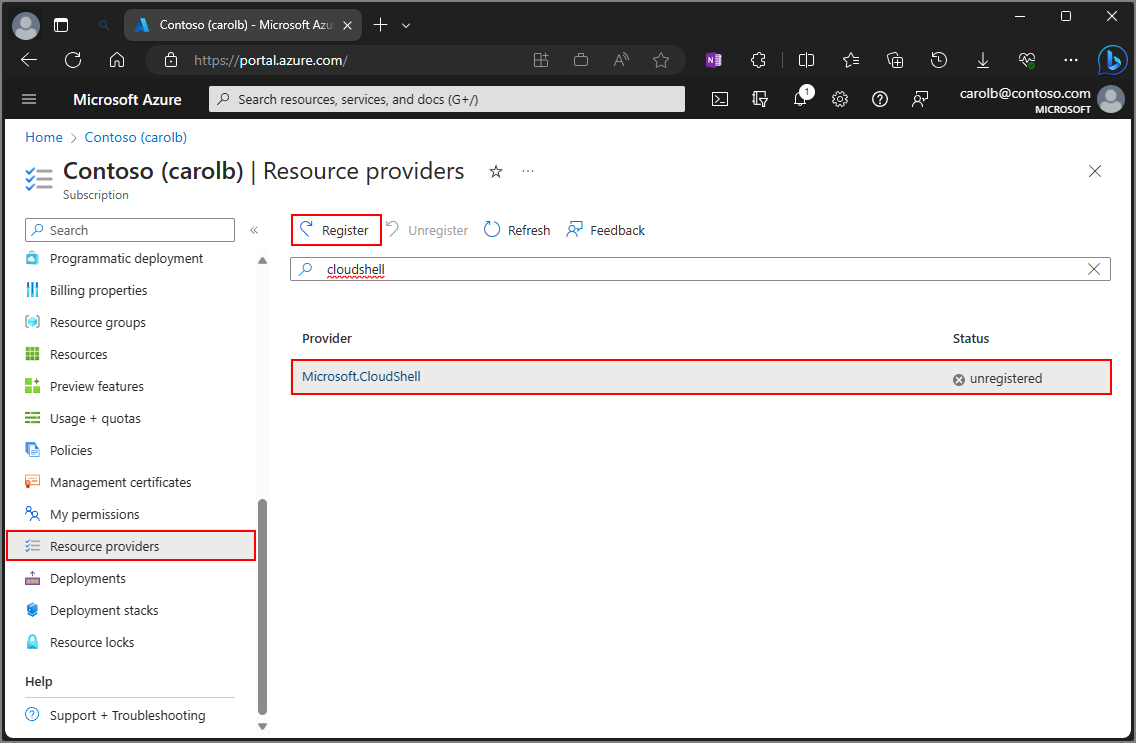
啟動 Cloud Shell
登入 Azure 入口網站。
從 Azure 入口網站的頂端導覽啟動 Cloud Shell。

第一次啟動 Cloud Shell 時,系統會提示您使用哪個殼層。 選 [Bash] 或 [PowerShell]。

在 [開始使用] 窗格中,為暫時工作階段選取 [不需要儲存體帳戶]。 使用下拉功能表,選取您想要用於 Cloud Shell 的訂用帳戶,然後選取 [套用] 按鈕。

設定您的訂用帳戶
列出您可存取的訂用帳戶。
az account list設定您慣用的訂用帳戶:
az account set --subscription 'my-subscription-name'
提示
系統會使用 /home/<user>/.azure/azureProfile.json 來記住您的訂用帳戶,以供未來工作階段使用。
取得 Azure 命令的清單
執行下列命令以查看所有 Azure CLI 命令的清單。
az
執行下列命令以取得適用於 WebApps 的 Azure CLI 命令清單:
az webapp --help